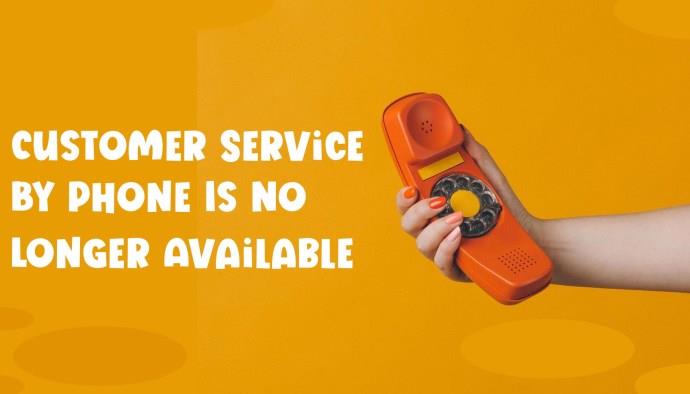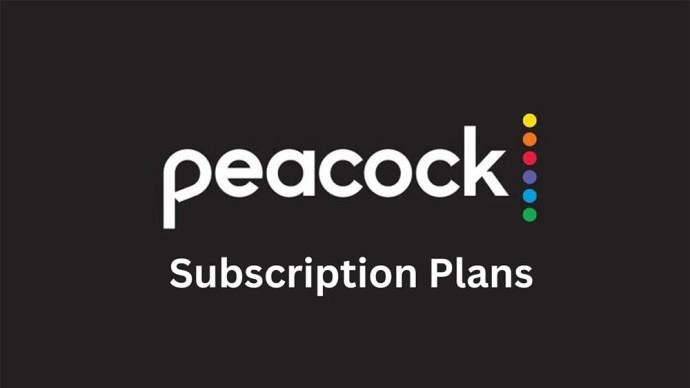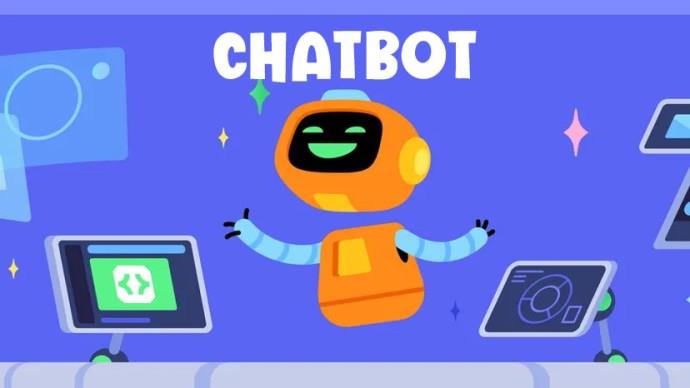Αν δυσκολεύεστε να βρείτε έναν αριθμό τηλεφώνου για να επικοινωνήσετε με την Εξυπηρέτηση Πελατών του Peacock TV στις ΗΠΑ, δεν είστε μόνοι. Το Peacock TV δεν παρέχει πλέον εξυπηρέτηση πελατών μέσω τηλεφώνου. Αντίθετα, η εταιρεία παρέχει έναν κατάλογο διαδικτυακών εργαλείων εξυπηρέτησης πελατών για να βοηθήσει τους πελάτες να βρουν απαντήσεις στις ερωτήσεις τους και να συνομιλήσουν με εκπροσώπους.

Συνεχίστε να διαβάζετε για να μάθετε περισσότερα σχετικά με το σκεπτικό πίσω από την αλλαγή και πώς να χρησιμοποιείτε τα διαδικτυακά εργαλεία εξυπηρέτησης πελατών.
Γιατί η τηλεφωνική εξυπηρέτηση πελατών δεν είναι πλέον διαθέσιμη
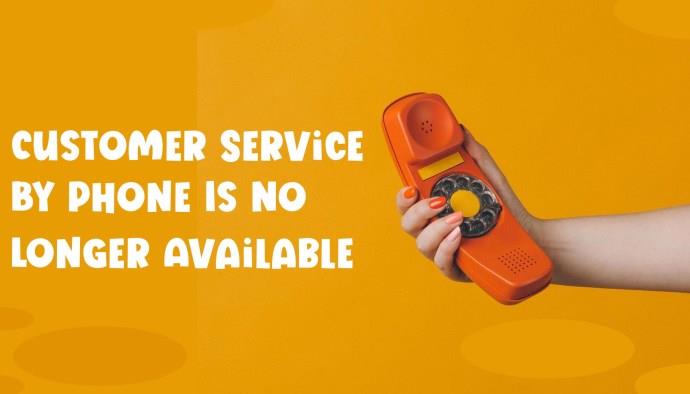
Αρχικά, αυτή η αλλαγή μπορεί να φαίνεται ακατανόητη και άβολη, ειδικά για τους καταναλωτές που, από προεπιλογή, αναζητούν αριθμούς τηλεφώνου εξυπηρέτησης πελατών πριν πραγματοποιήσουν αναζήτηση στο διαδίκτυο για πληροφορίες. Ωστόσο, αυτή είναι μια αυξανόμενη τάση για επιχειρήσεις που λειτουργούν κυρίως στο διαδίκτυο. Υπάρχουν πλεονεκτήματα και μειονεκτήματα της εξάλειψης της εξυπηρέτησης πελατών μέσω τηλεφώνου τόσο για τους καταναλωτές όσο και για τις επιχειρήσεις.
Η εξυπηρέτηση πελατών μέσω τηλεφώνου μπορεί να είναι προβληματική. Λάβετε υπόψη τα περίπλοκα μενού επιλογών, τους μεγάλους χρόνους αναμονής και την απογοήτευση από τη θέση σας σε αναμονή ή τη μεταφορά πολλές φορές.
Επιπλέον, οι millennials, που είχαν πάντα πρόσβαση στα μηνύματα με τη μία ή την άλλη μορφή και γενικά μισούν να μιλάνε στο τηλέφωνο, προτιμούν να βρίσκουν απαντήσεις μέσω ιστοτόπων και chatbots.
Από επιχειρηματική σκοπιά, τα τηλεφωνικά κέντρα εξυπηρέτησης πελατών είναι ακριβά, απαιτώντας μεγάλο αριθμό αντιπροσώπων για την ελαχιστοποίηση του χρόνου αναμονής των πελατών. Είναι επίσης αναποτελεσματικές σε σύγκριση με τις διαδικτυακές συνομιλίες, οι οποίες επιτρέπουν στους αντιπροσώπους να εργάζονται ταυτόχρονα με πολλούς πελάτες.
Ως εκ τούτου, πολλές επιχειρήσεις, όπως το Peacock TV, εστιάζουν σε φιλικά προς τον χρήστη διαδικτυακά κέντρα πόρων για να βοηθήσουν τους χρήστες να έχουν πρόσβαση στις πληροφορίες που χρειάζονται γρήγορα και άνετα.
Πόροι αγορών συνδρομής
Εάν δεν έχετε λογαριασμό Peacock TV και έχετε ερωτήσεις σχετικά με τα σχέδια και τις τιμές, συνήθως δεν χρειάζεται να επικοινωνήσετε με έναν εκπρόσωπο. Όλες οι απαραίτητες πληροφορίες σχετικά με τα σχέδια, τις τιμές και το περιεχόμενο είναι διαθέσιμες εκ των προτέρων στη σελίδα προορισμού του Peacock TV.
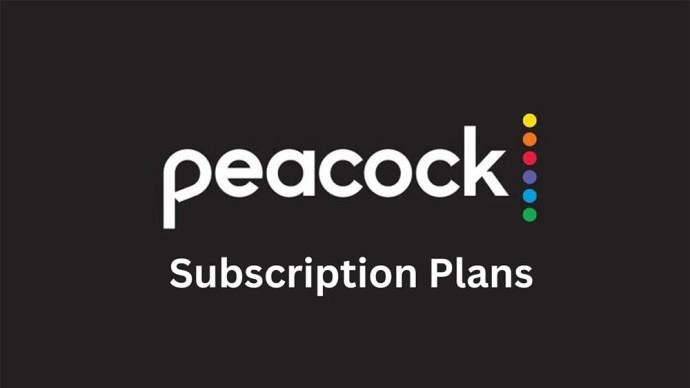
Με κύλιση στην αρχική σελίδα, θα συναντήσετε όλες τις πληροφορίες που χρειάζεστε για να αποφασίσετε εάν θέλετε να εγγραφείτε και ποιο πρόγραμμα ταιριάζει στις ανάγκες και τον προϋπολογισμό σας.
Οι πρώτες ενότητες περιλαμβάνουν προεπισκοπήσεις του διαθέσιμου περιεχομένου και λίστες με τις τρέχουσες διαθέσιμες ταινίες, προγράμματα και κανάλια, συμπεριλαμβανομένων των "Μόλις προστέθηκαν" και "Αποκλειστικά πρωτότυπα". Κάθε ενότητα περιλαμβάνει ένα κουμπί "Επιλογή σχεδίου", καθιστώντας εύκολη τη συνδρομή εάν βρίσκετε το περιεχόμενο αρκετά δελεαστικό.
Συνεχίστε να κάνετε κύλιση για να προβάλετε ένα γράφημα σύγκρισης του τι περιλαμβάνεται στο Πρόγραμμα Premium έναντι του προγράμματος Plus, μαζί με εκ των προτέρων πληροφορίες τιμολόγησης.
Στη συνέχεια, μπορείτε να βρείτε μια λίστα υποστηριζόμενων συσκευών για ροή. Αυτή η ενότητα περιλαμβάνει επίσης πληροφορίες σχετικά με τα προφίλ, τη διαθεσιμότητα γονικής ασφάλειας και τη ροή σε πολλές συσκευές.
Τέλος, εάν εξακολουθείτε να μην είστε σίγουροι για την αγορά ενός σχεδίου, με τον τίτλο «Ερωτήσεις; Σας έχουμε καλύψει» είναι μια ενότητα Q&A. Οι πληροφορίες που είναι διαθέσιμες εδώ είναι ως επί το πλείστον ίδιες με αυτές στις κορυφαίες ενότητες, αλλά οργανωμένες ώστε να ταιριάζουν με τη μορφή Q&A.
Κέντρο βοηθείας
Ένας σύνδεσμος "Βοήθεια" βρίσκεται στο υποσέλιδο της σελίδας για να βρείτε πληροφορίες πέρα από τις τιμές και το περιεχόμενο του προγράμματος. Το Κέντρο βοήθειας περιέχει πρόσθετους πόρους, συμπεριλαμβανομένων ενημερωτικών άρθρων ταξινομημένα ανά θέμα, μια γραμμή αναζήτησης για την αναζήτηση συγκεκριμένων ερωτήσεων και το Peacock Helper Bot.
Άρθρα βοήθειας
Τα άρθρα Βοήθειας ταξινομούνται ανά κατηγορία για να διευκολύνουν την αναζήτηση:
- Ξεκινώντας – Για πληροφορίες σχετικά με την αγορά συνδρομής.
- Διαχείριση του λογαριασμού μου – Για τρέχοντες συνδρομητές με ερωτήσεις λογαριασμού, σύνδεσης και πληρωμής.
- Τι υπάρχει στο Peacock – Για πληροφορίες σχετικά με το διαθέσιμο περιεχόμενο ροής.
- Χρήση Peacock – Για τεχνικές ερωτήσεις/ζητήματα σχετικά με τη ροή.
Peacock Helper Bot
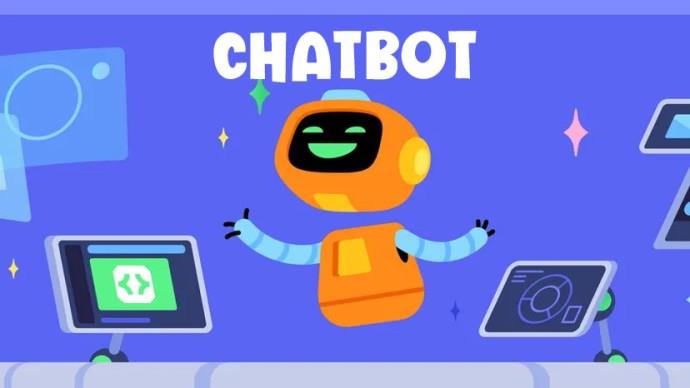
Το chatbot είναι χρήσιμο εάν δεν είστε σίγουροι από πού να ξεκινήσετε την αναζήτηση για την απάντηση στην ερώτησή σας και θέλετε να εξοικονομήσετε χρόνο αναζητώντας το μενού ή κάθε θέμα ξεχωριστά.
Το chatbot Peacock δεν είναι ένα ιδιαίτερα εξελιγμένο εργαλείο. Είναι αυτό που ονομάζεται chatbot που βασίζεται σε μενού/κουμπιά. Η πιο βασική μορφή του chatbot είναι ότι λειτουργεί περισσότερο ως δέντρο αποφάσεων, προχωρώντας από πιο ασαφή θέματα σε πιο συγκεκριμένα θέματα με βάση τις επιλογές σας από λίστες επιλογών. Οι χρήστες δεν μπορούν να πληκτρολογήσουν τις ερωτήσεις, τις εντολές ή τις απαντήσεις τους. Για το λόγο αυτό, μια πιο άμεση προσέγγιση θα ήταν η χρήση της γραμμής αναζήτησης. Ωστόσο, εάν επιλέξετε να χρησιμοποιήσετε το chatbot, είναι μια απλή διαδικασία. Κάντε κλικ στο κίτρινο κουμπί με ένα εικονίδιο ρομπότ με την ένδειξη "Χρειάζεστε βοήθεια;" κάτω δεξιά στην οθόνη. Στη συνέχεια, επιλέξτε από τη λίστα επιλογών:
- Ξεκινώντας
- Ρύθμιση συσκευής και σύνδεση
- Πληρωμή και συνδρομές
- Διαχείριση λογαριασμού
- Τεχνική βοήθεια
- Πελάτες Xfinity (Το Xfinity είναι ένας δημοφιλής πάροχος καλωδίων και διαδικτύου)
Επικοινωνήστε μαζί μας στην Εξυπηρέτηση Πελατών – Μιλώντας σε έναν άνθρωπο
Εάν εξακολουθείτε να έχετε ερωτήσεις ή προτιμάτε να μιλήσετε απευθείας σε έναν άνθρωπο, ο ευκολότερος τρόπος είναι να πραγματοποιήσετε αναζήτηση "επικοινωνήστε μαζί μας" στη γραμμή αναζήτησης που βρίσκεται στο επάνω μέρος της σελίδας του Κέντρου βοήθειας. Αυτό θα σας οδηγήσει σε μια σελίδα που προσφέρει διάφορους τρόπους για να έχετε απαντήσεις σε ερωτήσεις από έναν πραγματικό άνθρωπο. Ωστόσο, η Peacock συνιστά η πρώτη στάση των χρηστών για την εύρεση λύσεων να είναι τα άρθρα του Κέντρου βοήθειας και το chatbot. Οι πρόσθετοι πόροι που προσφέρονται περιλαμβάνουν μια σελίδα "Επικοινωνήστε" και λογαριασμούς μέσων κοινωνικής δικτύωσης.
Ερχομαι σε επαφή
Αυτός ο πόρος είναι διαθέσιμος μόνο σε συνδρομητές. Από αυτή τη σελίδα, μπορείτε να στείλετε email ή να συνομιλήσετε με έναν ζωντανό πράκτορα. Οι ζωντανοί πράκτορες είναι διαθέσιμοι μεταξύ 9 π.μ. και 1 π.μ. EST.
Μηνύματα μέσων κοινωνικής δικτύωσης
Τέλος, και ίσως η πιο άμεση μέθοδος για την εύρεση απαντήσεων από έναν πραγματικό άνθρωπο είναι μέσω των μέσων κοινωνικής δικτύωσης. Το Peacock έχει πολλούς λογαριασμούς στα μέσα κοινωνικής δικτύωσης που προσφέρουν απαντήσεις από εκπροσώπους του ανθρώπου σε ερωτήσεις μέσω απευθείας μηνύματος.
Twitter: @PeacockTVCare
Facebook: @PeacockTVCare
Instagram: @Peacock
Εξυπηρέτηση πελατών χωρίς τηλέφωνο της Peacock TV
Η έλλειψη τηλεφωνικής εξυπηρέτησης πελατών μπορεί να κάνει πιο δύσκολη και λιγότερο άμεση τη λήψη απαντήσεων σε ερωτήσεις από ανθρώπους. Ωστόσο, ελπίζουμε ότι παρέχοντας εύχρηστους πόρους, όπως άρθρα του Κέντρου βοήθειας του Peacock, chatbot και μέσα κοινωνικής δικτύωσης ως κόμβους πληροφοριών όπου οι χρήστες μπορούν να βρουν απαντήσεις σε σχεδόν κάθε ερώτηση, θα μπορέσουν να εξαλείψουν την ανάγκη για μακροχρόνιες αναστολές και άλλα απογοητεύσεις των τηλεφωνικών κέντρων εξυπηρέτησης πελατών.
Πώς νιώθετε για την εξυπηρέτηση πελατών χωρίς τηλέφωνο της Peacock TV; Προτιμάτε να χρησιμοποιείτε διαδικτυακούς πόρους ή να μιλάτε απευθείας με έναν εκπρόσωπο; Ενημερώστε μας στην παρακάτω ενότητα σχολίων.